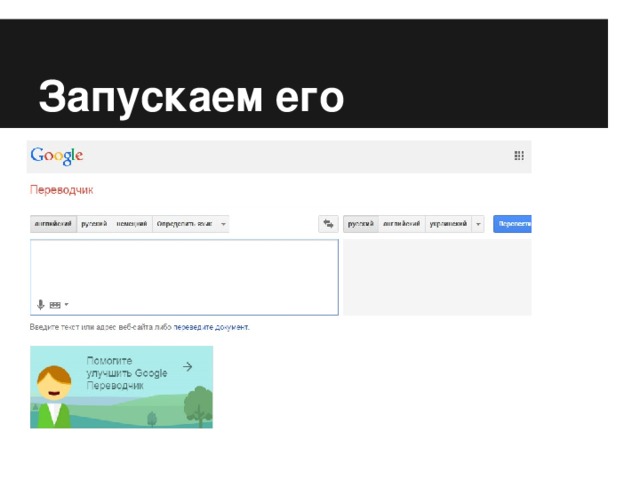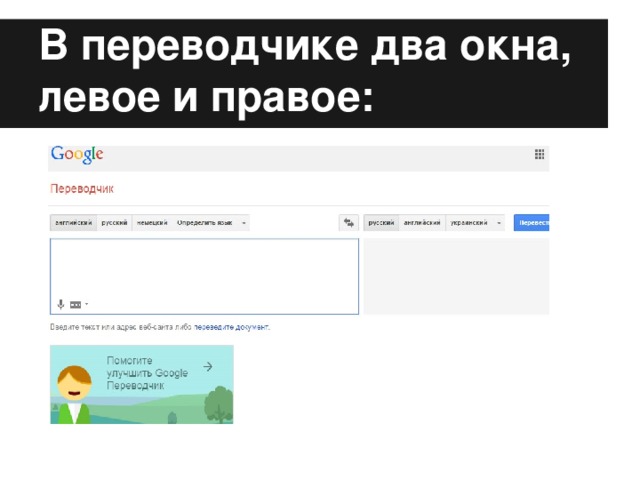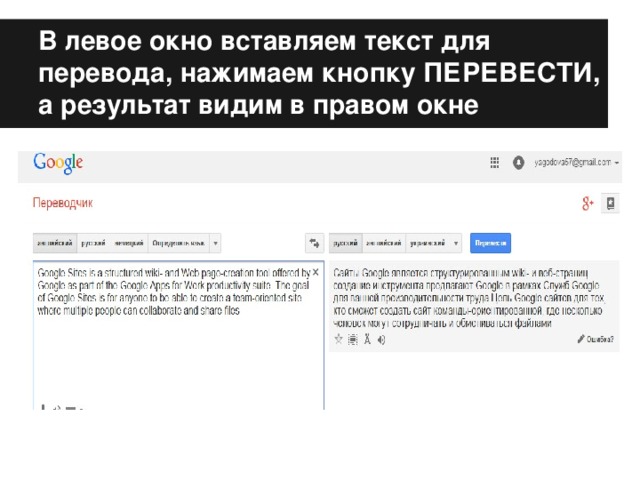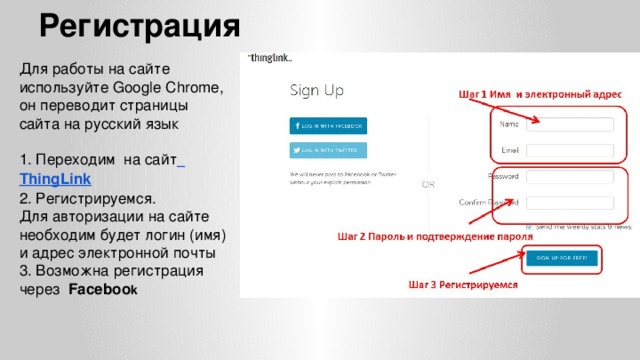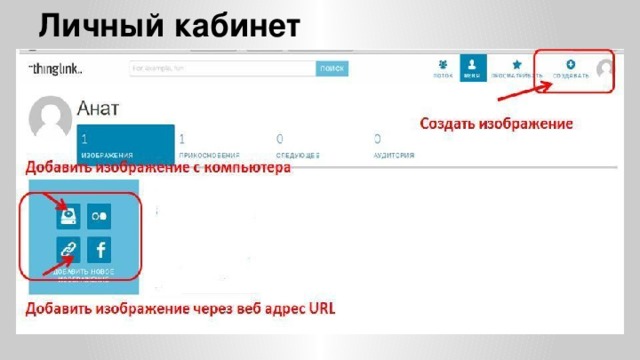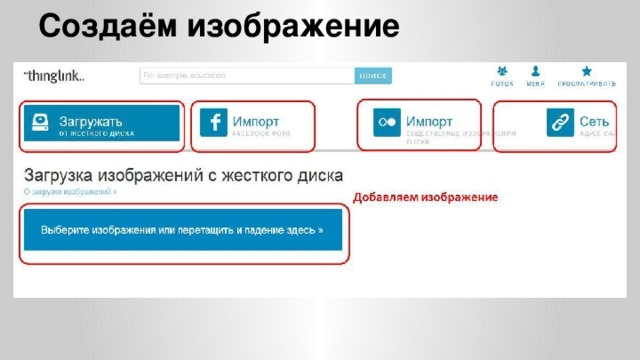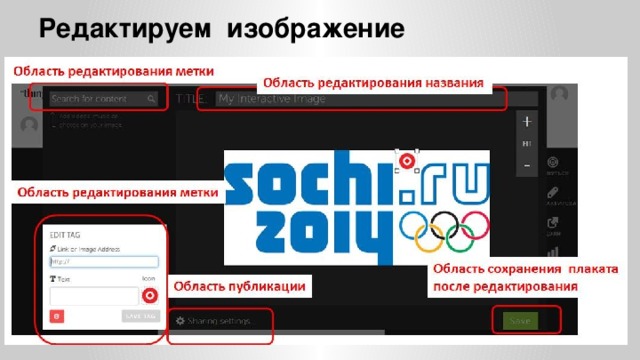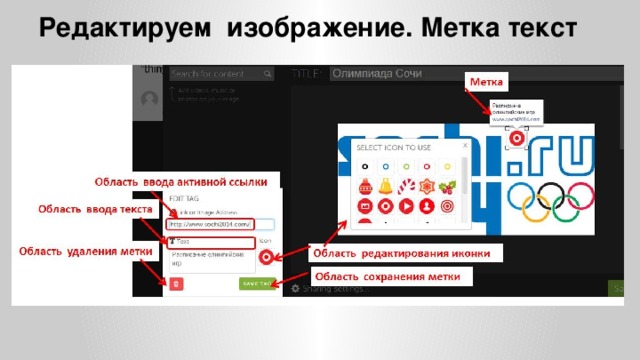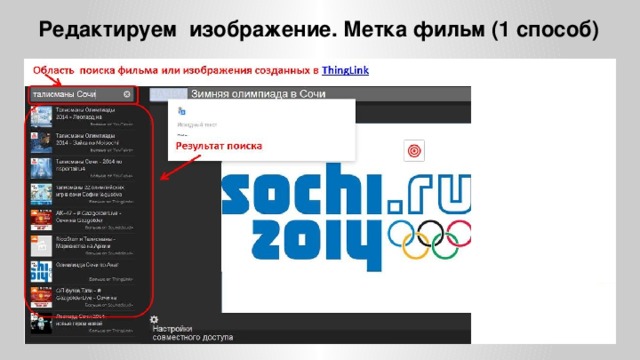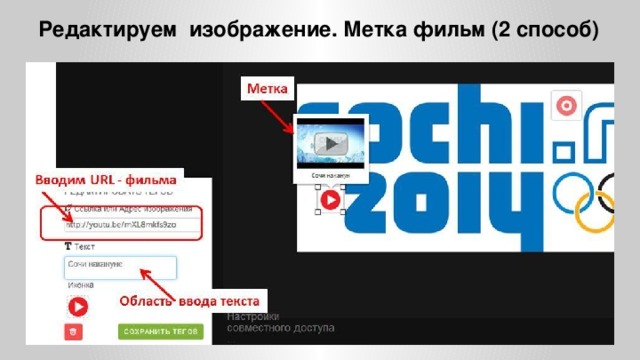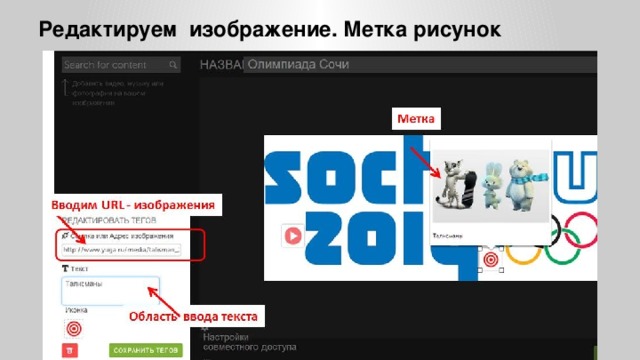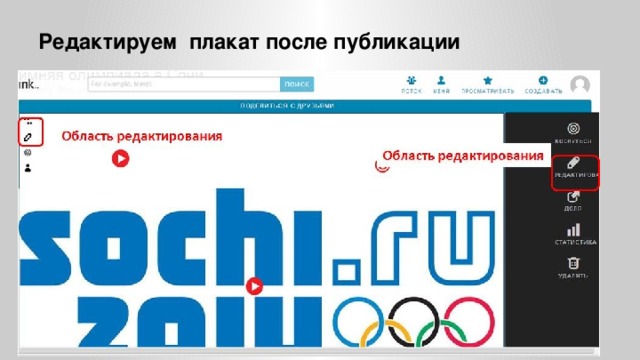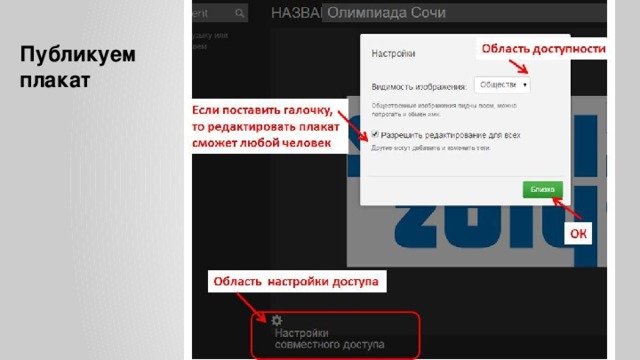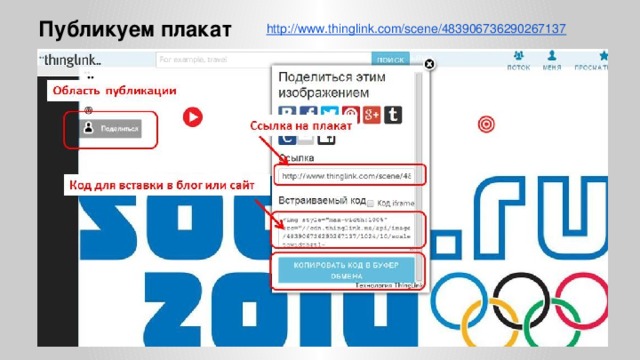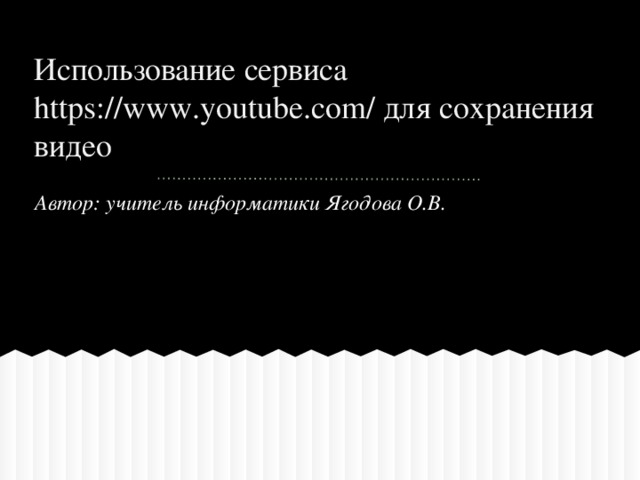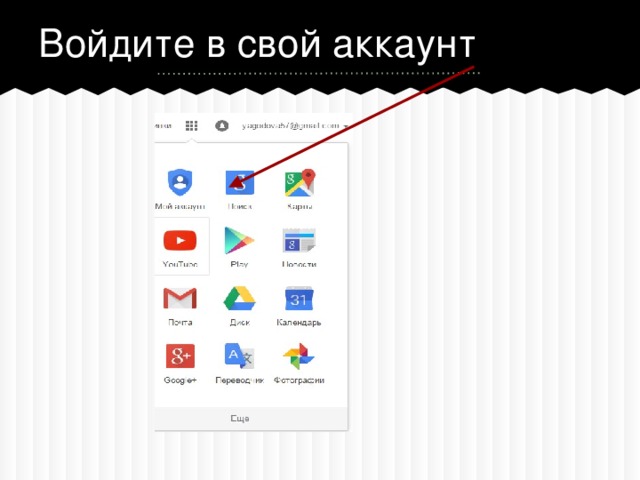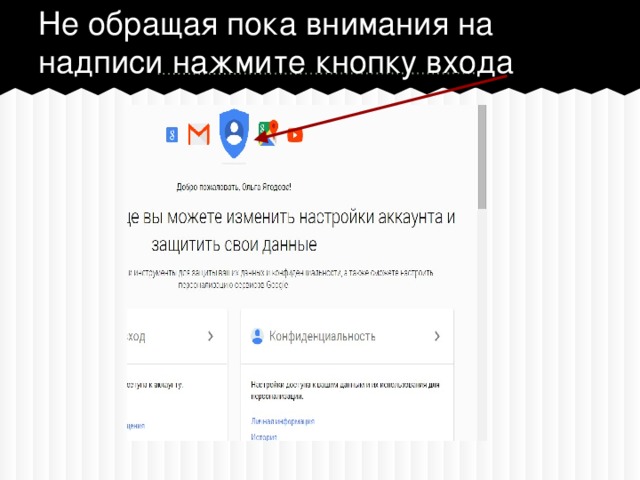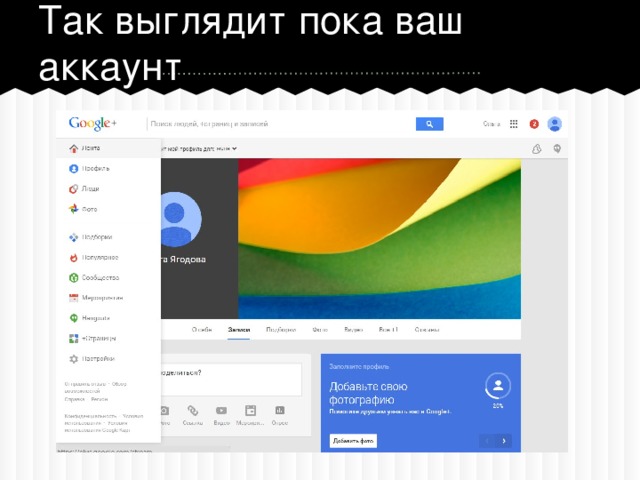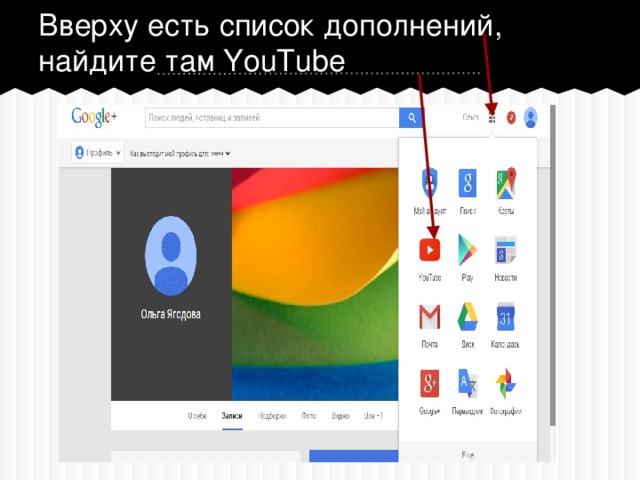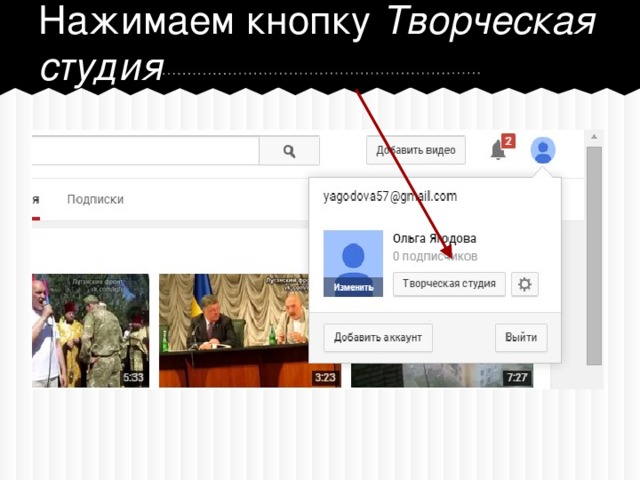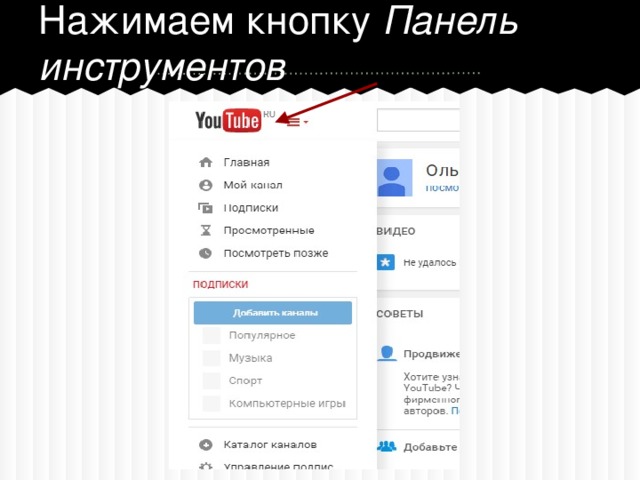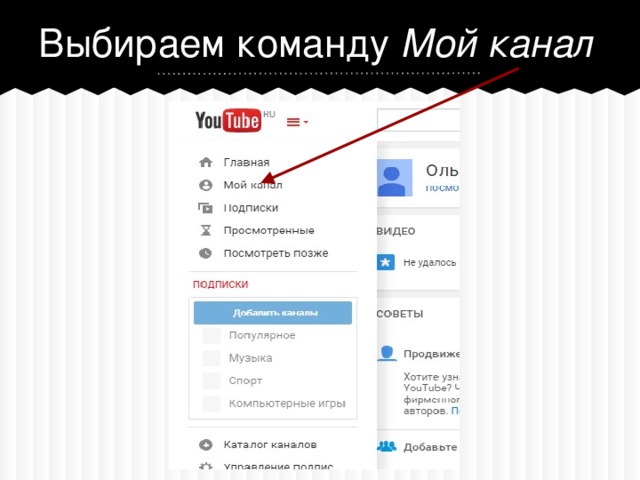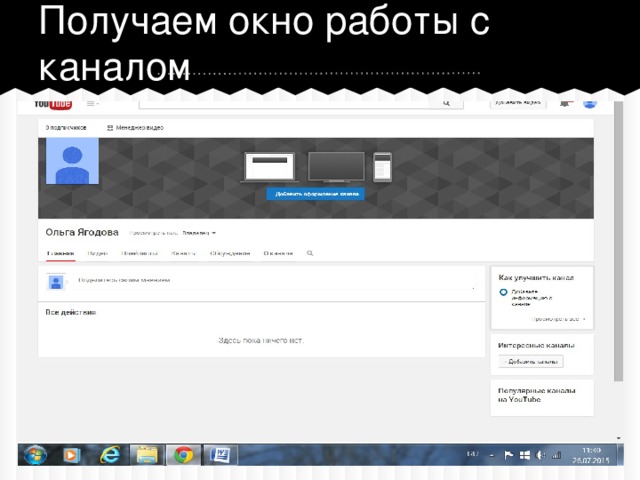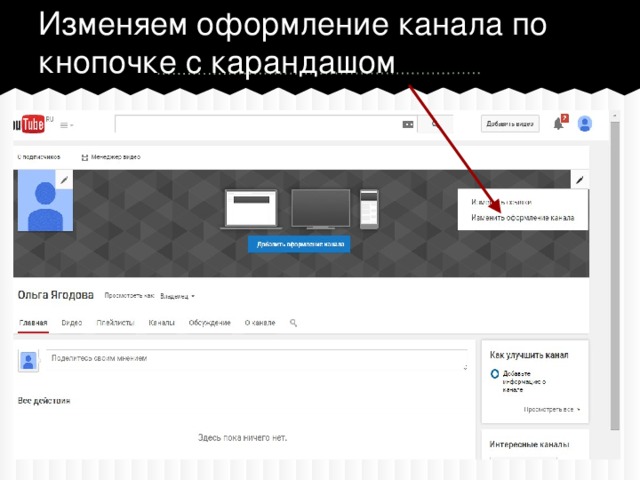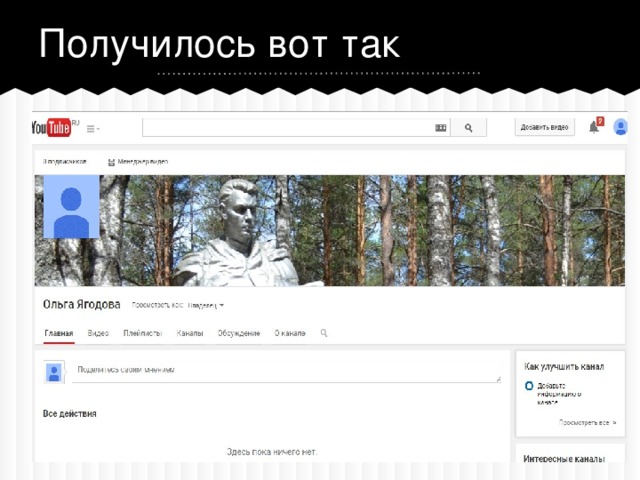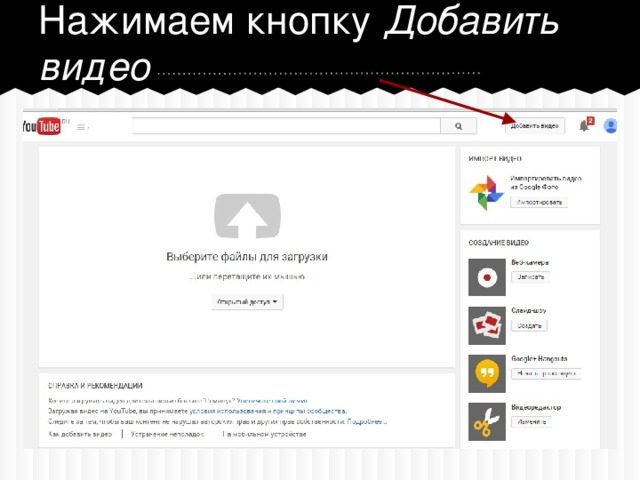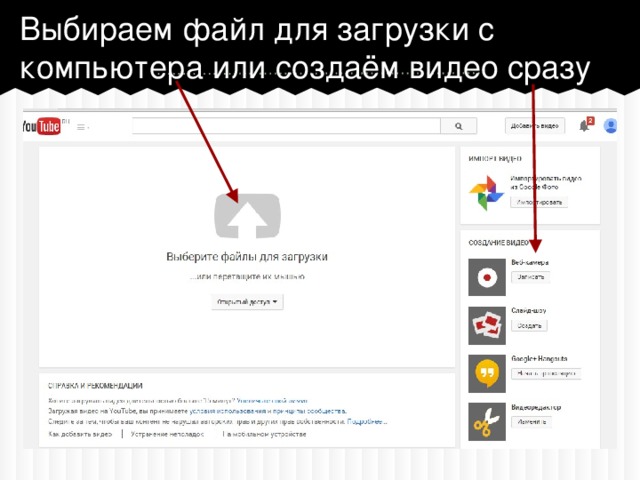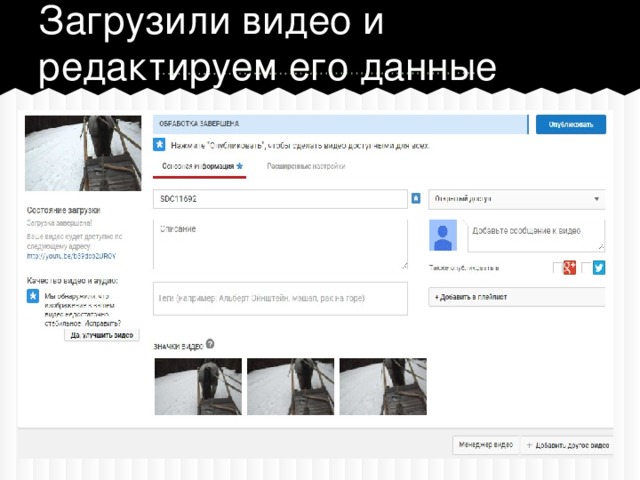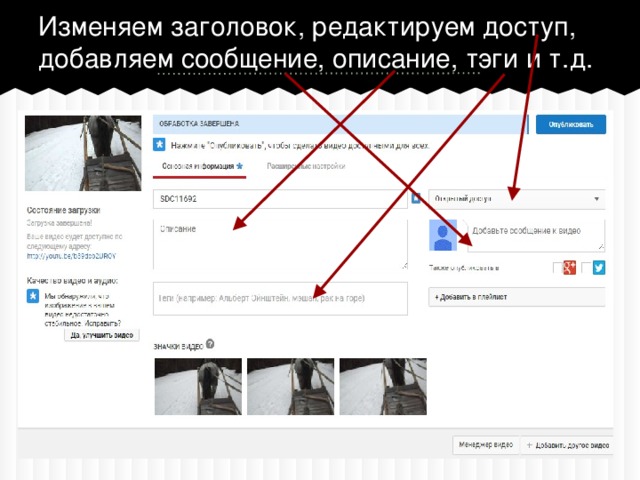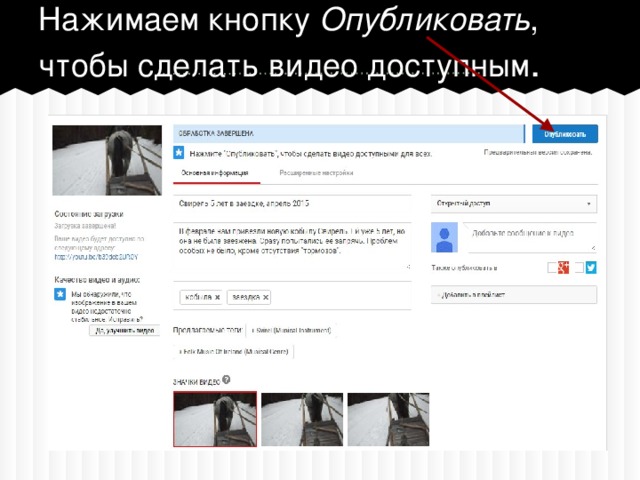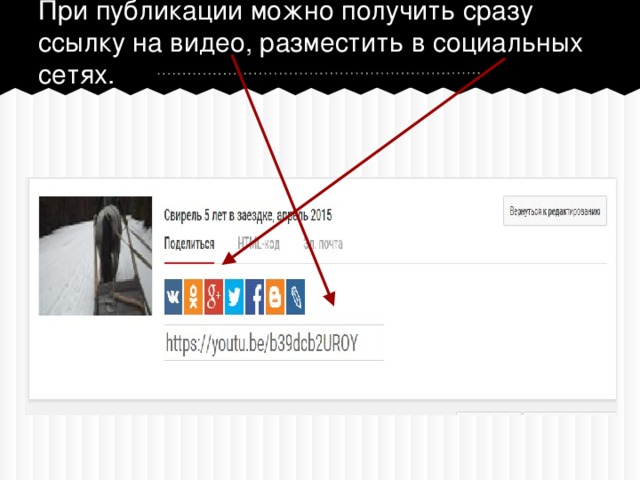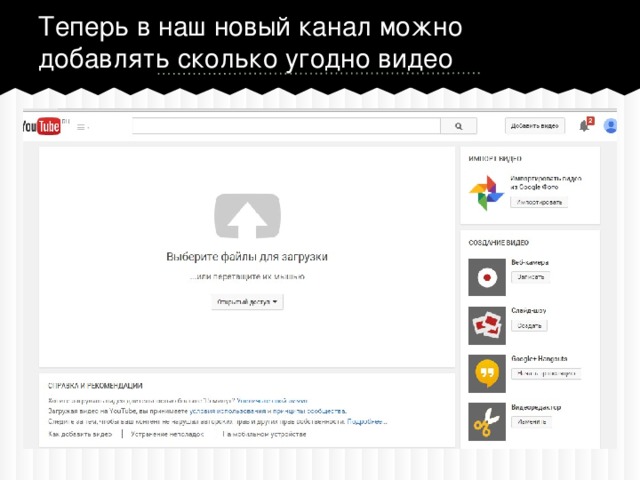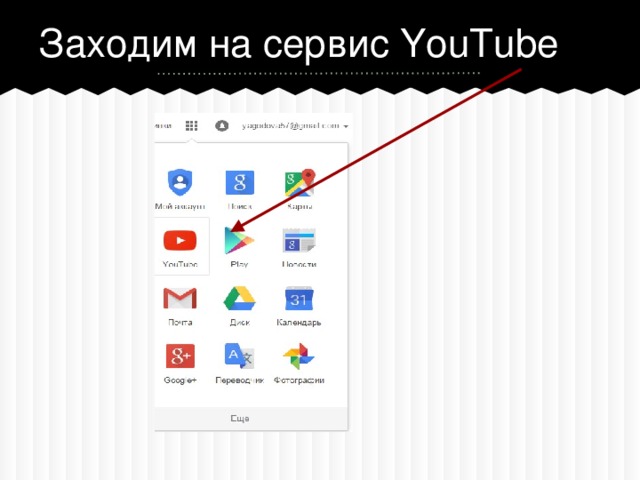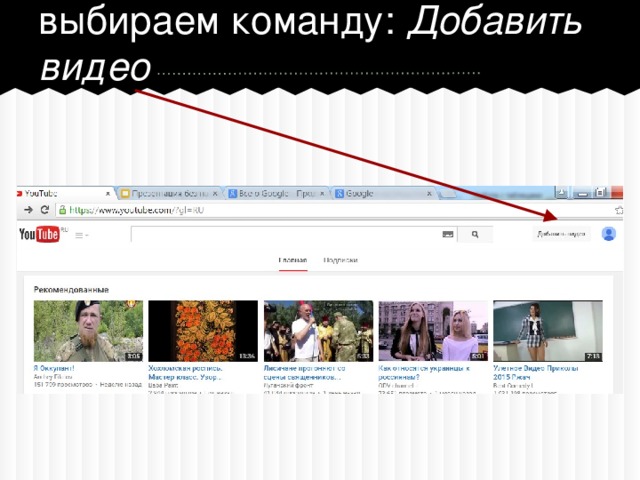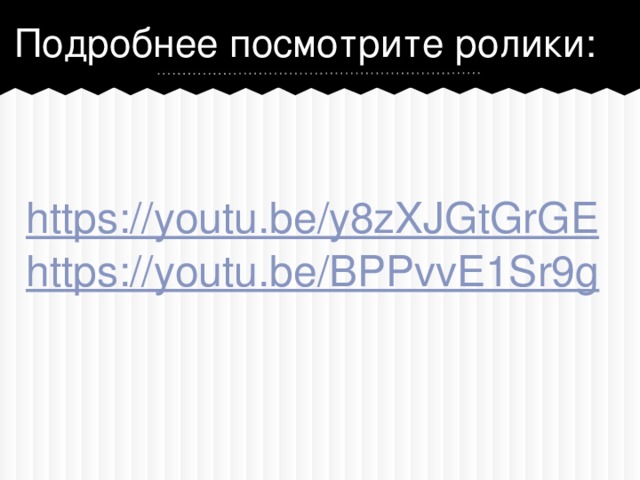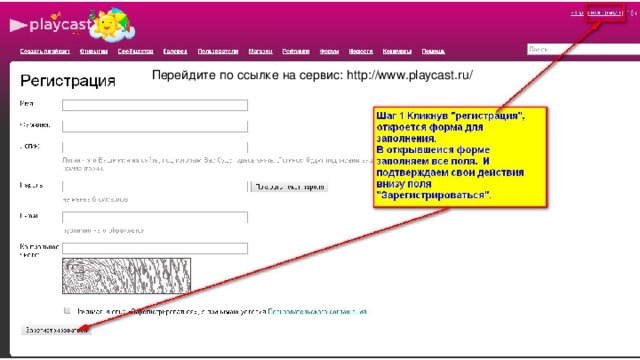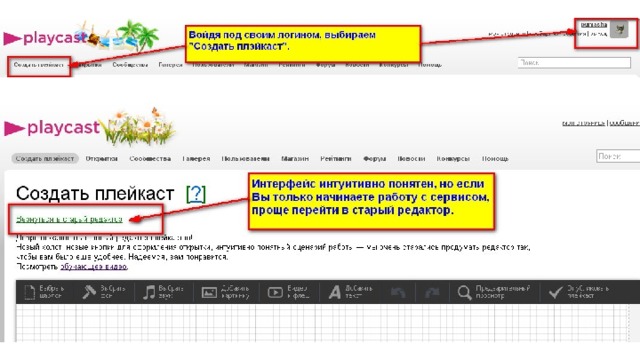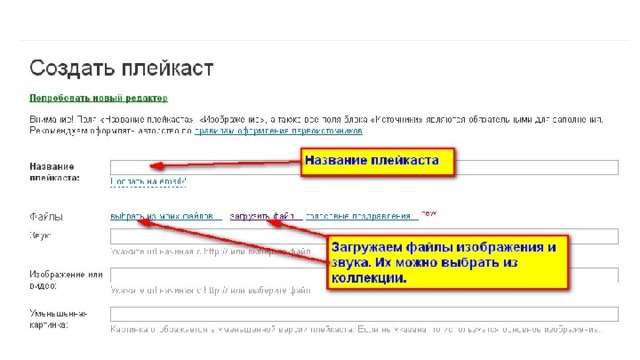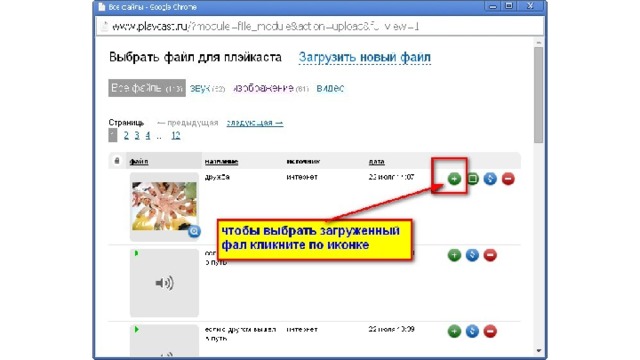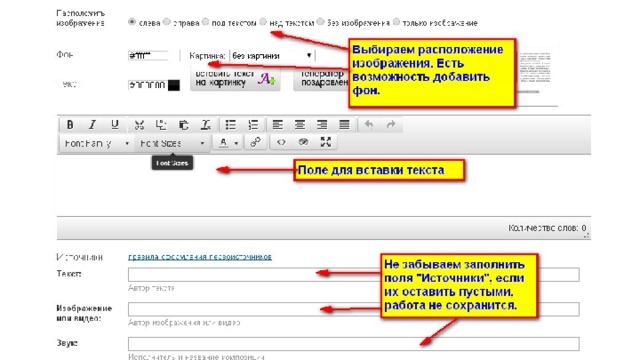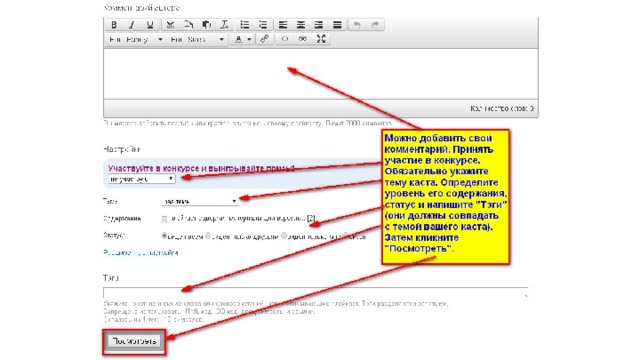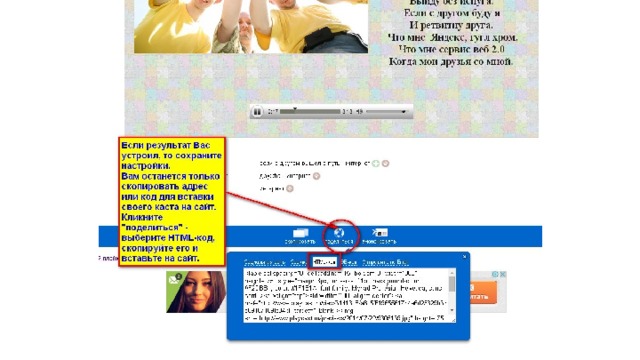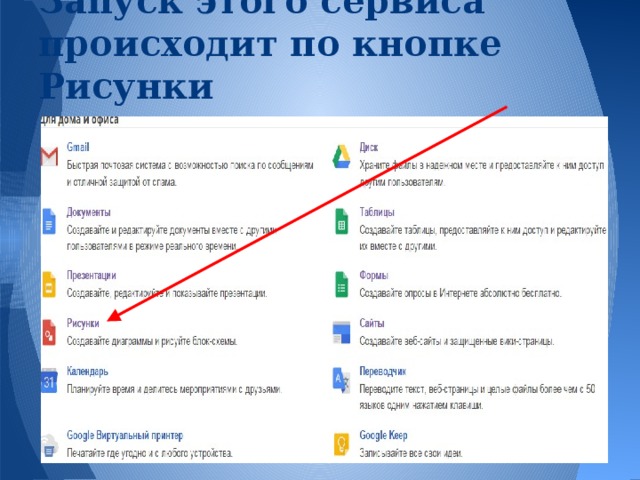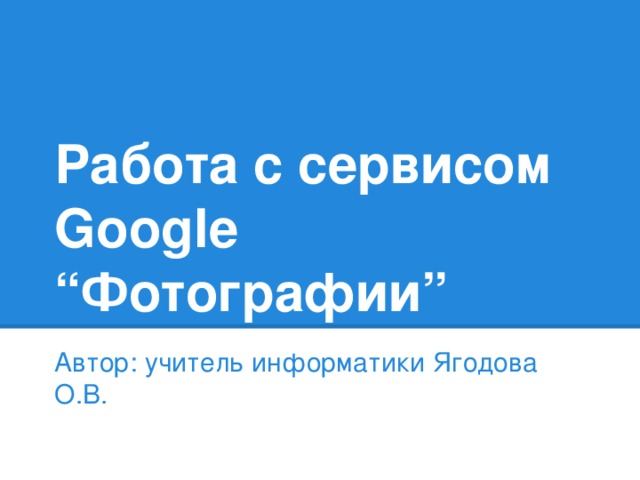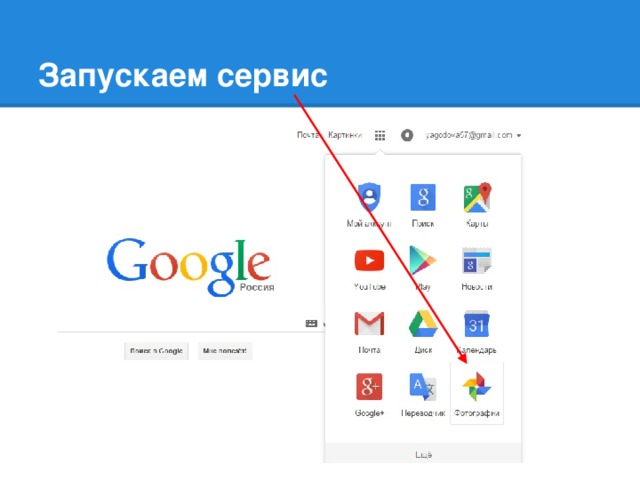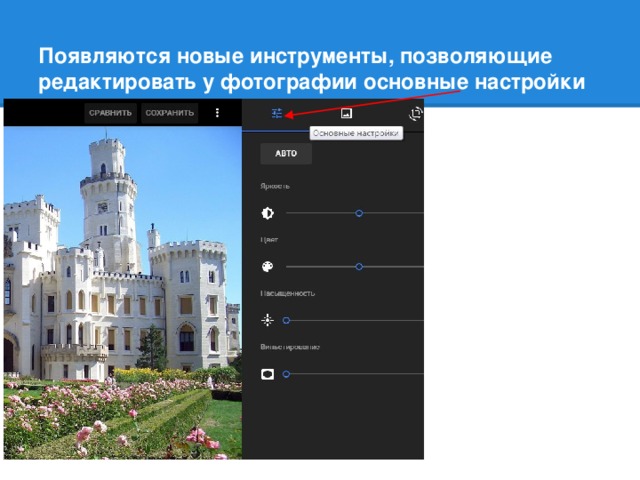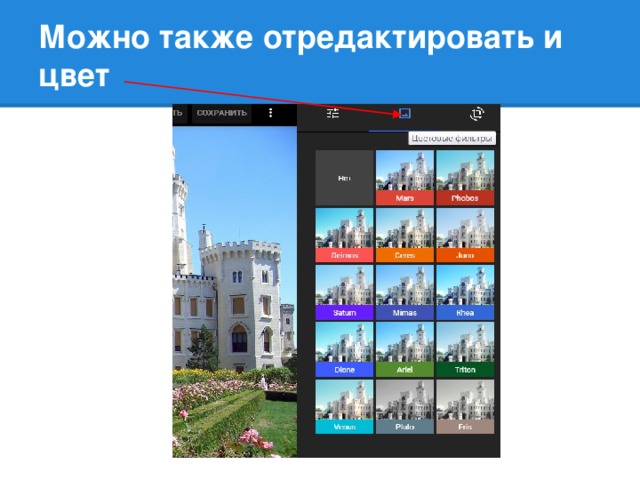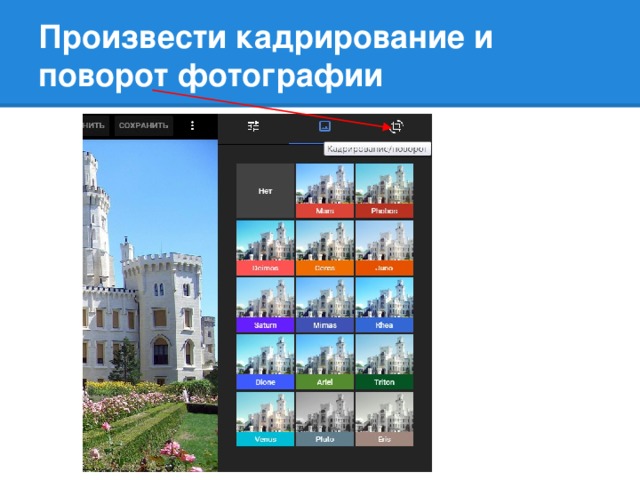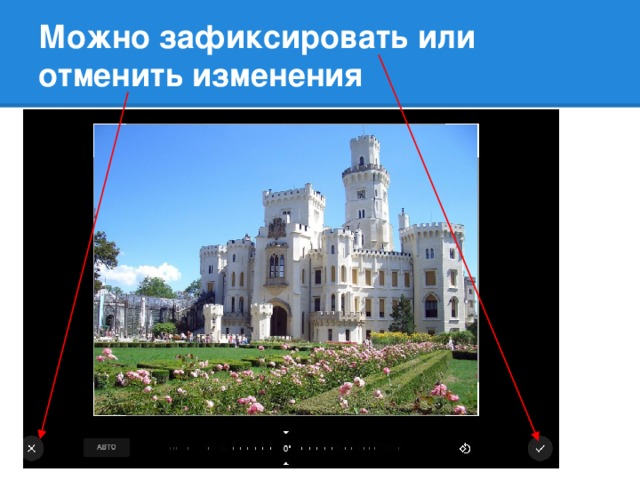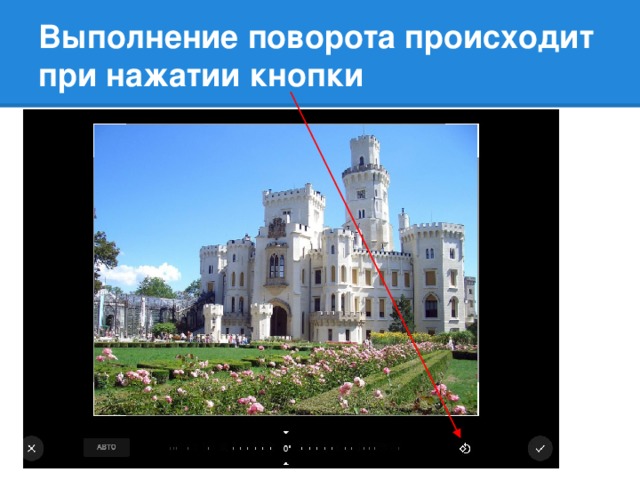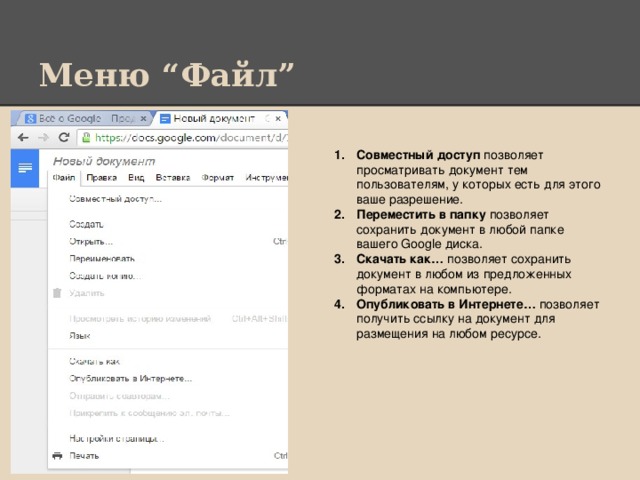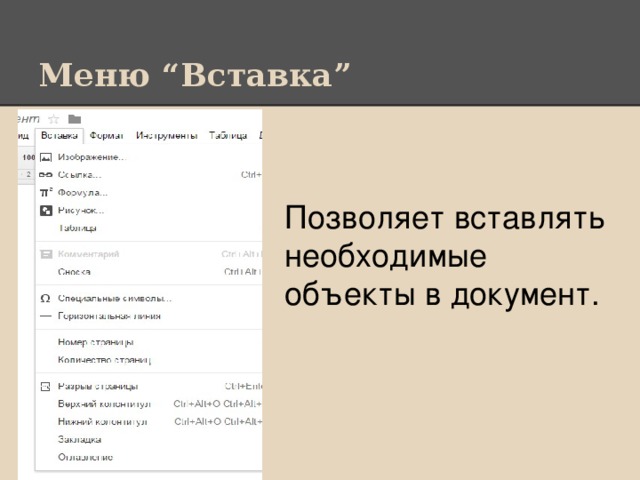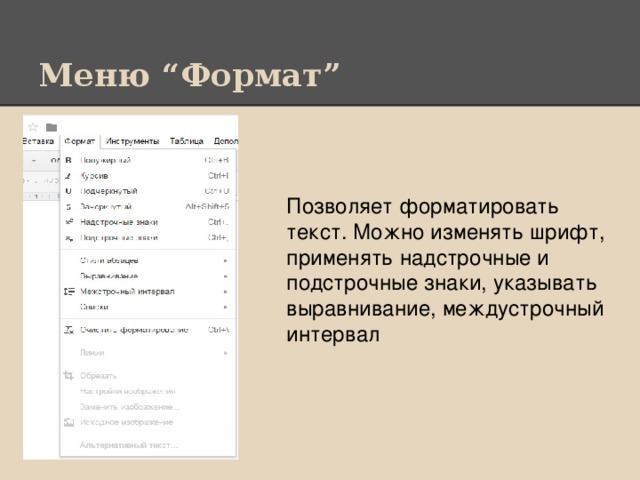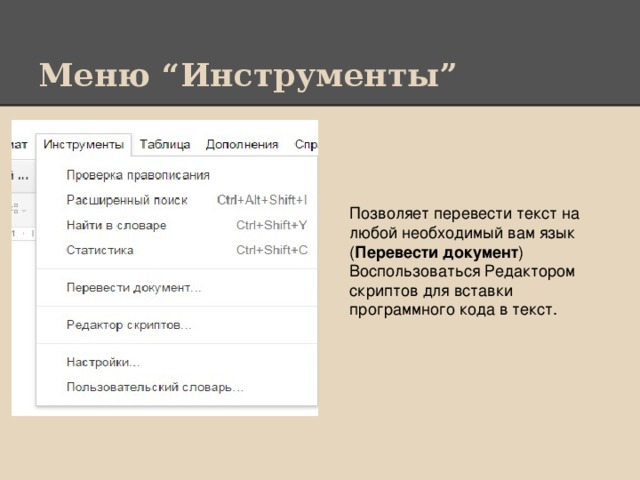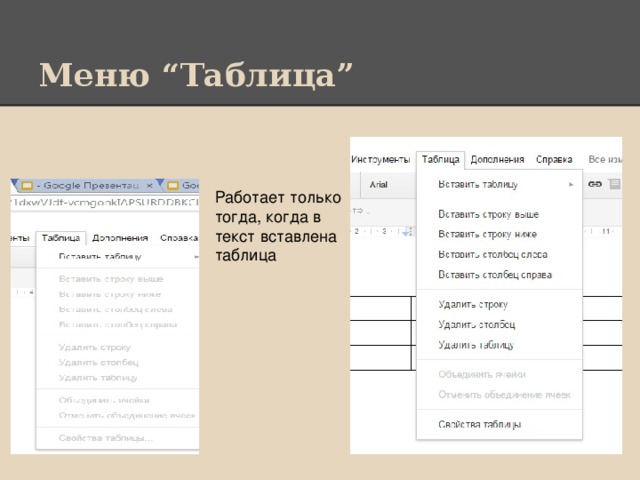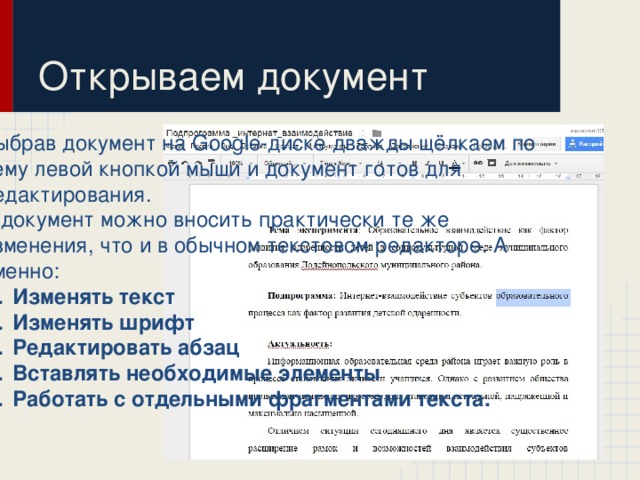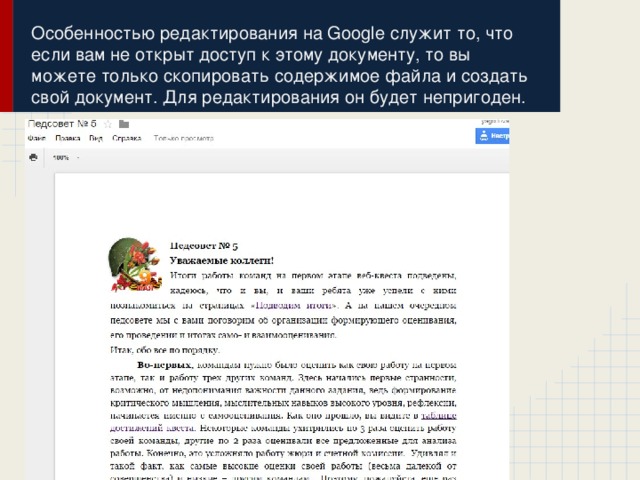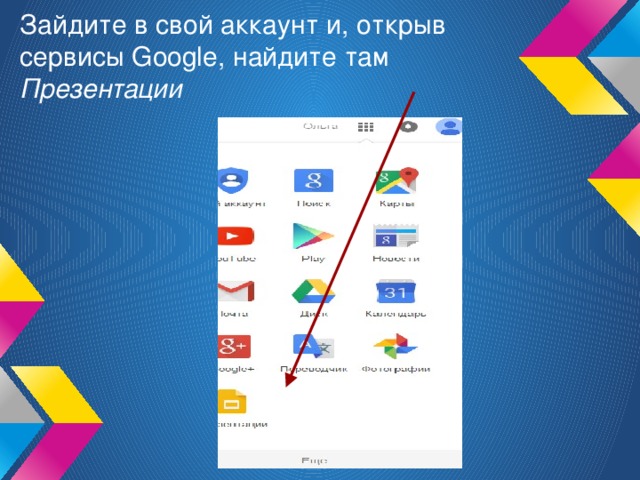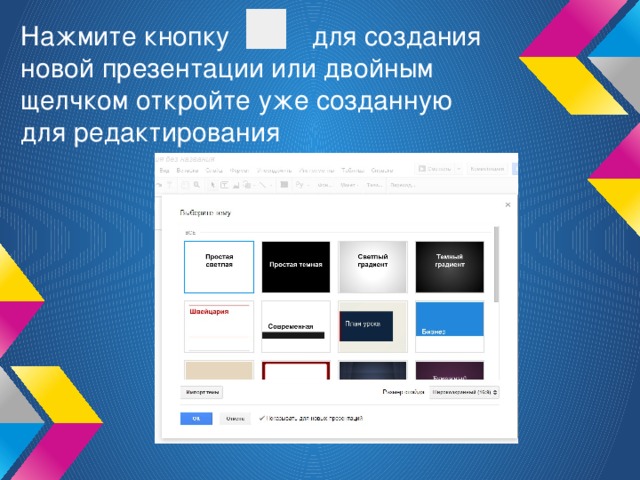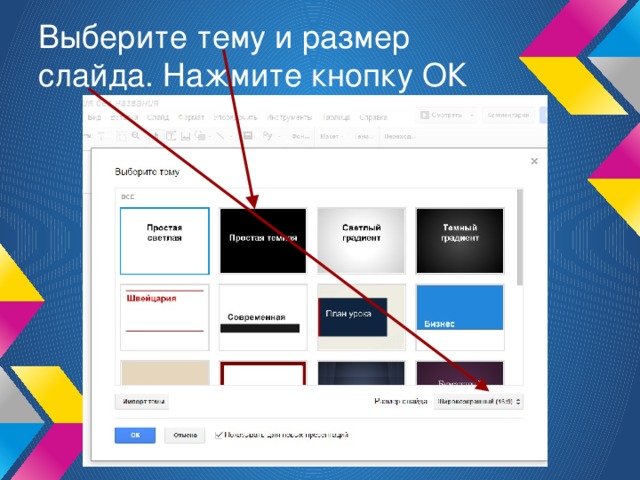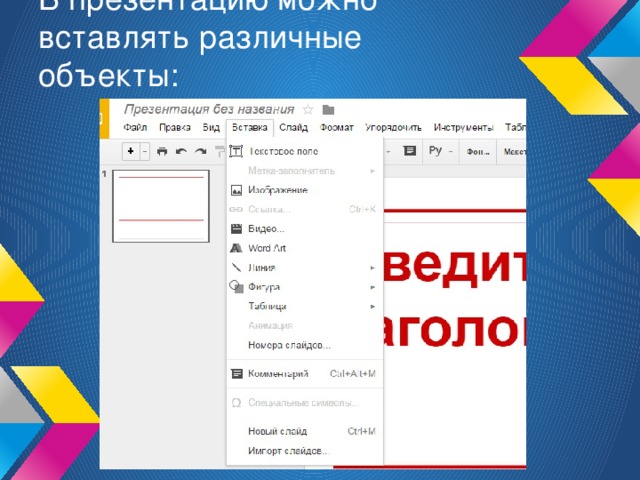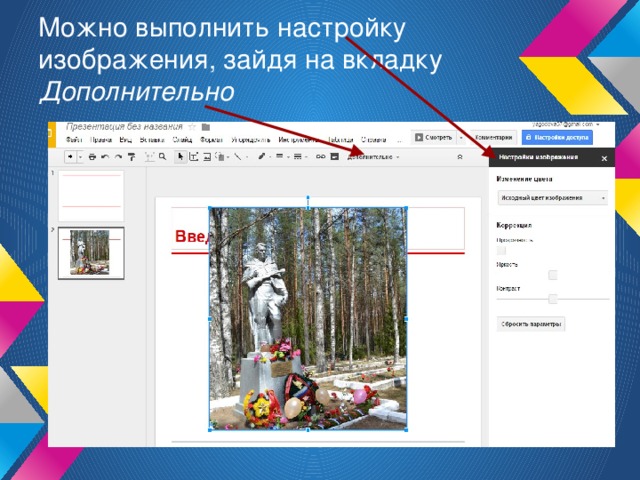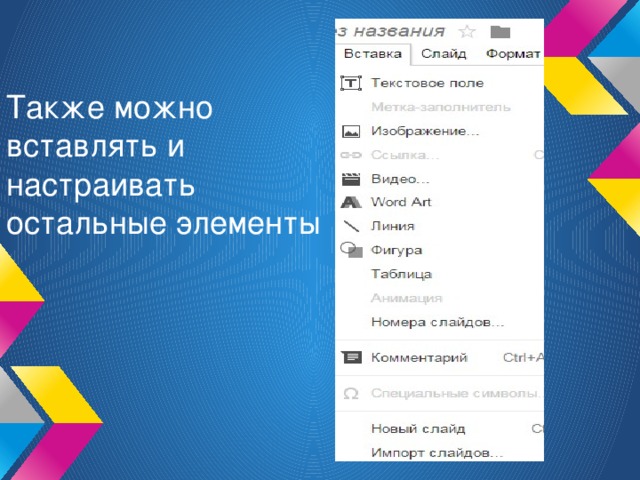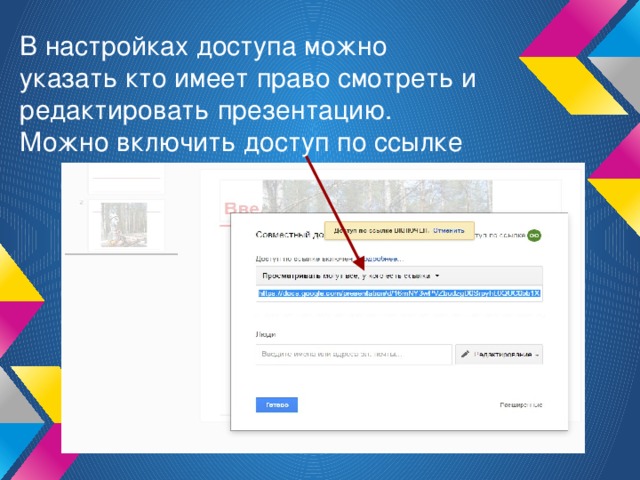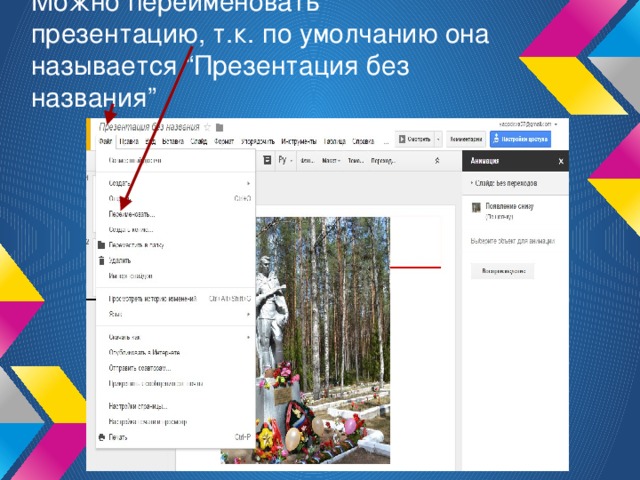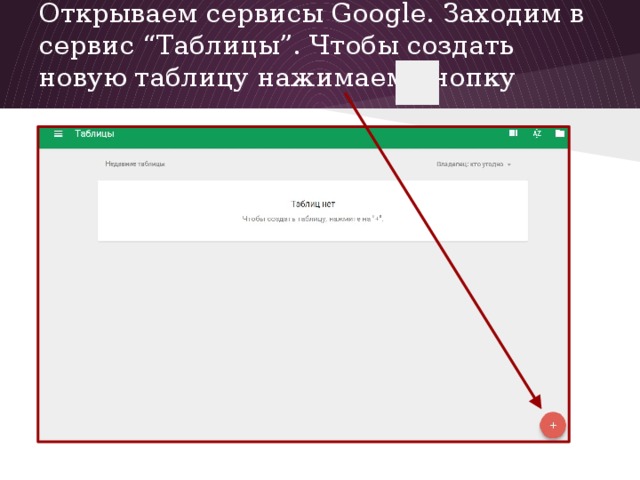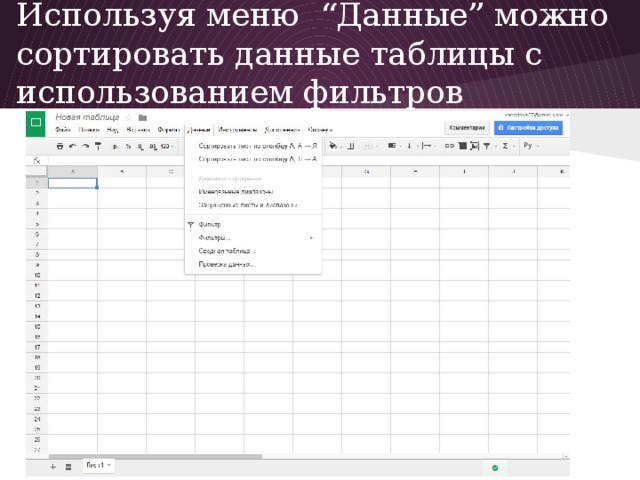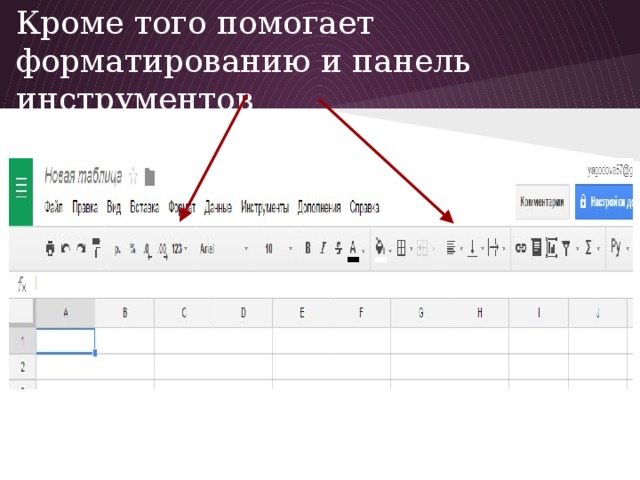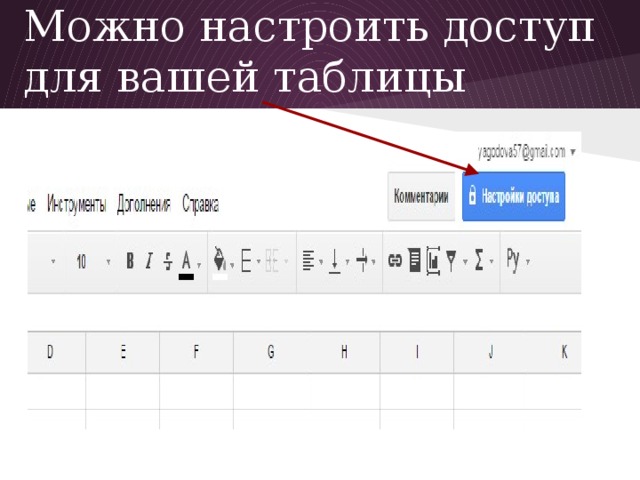Просмотр содержимого презентации
«Google переводчик»
Просмотр содержимого презентации
«Интерактивный плакат в сервисе ThingLink»
Просмотр содержимого презентации
«Использование сервиса https---www.youtube.com- для сохранения видео»
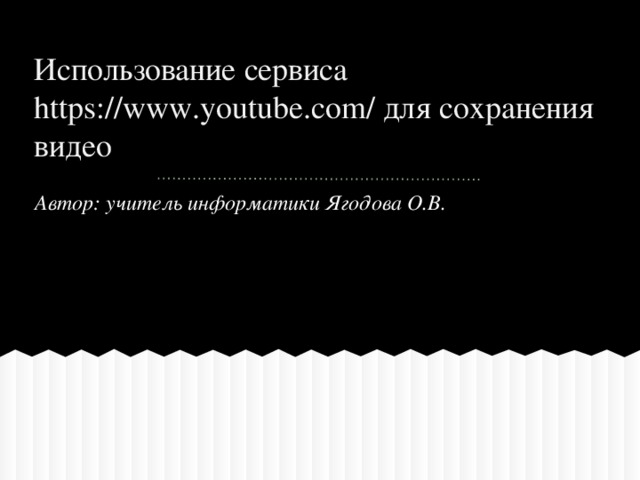
Использование сервиса https://www.youtube.com/ для сохранения видео
Автор: учитель информатики Ягодова О.В.
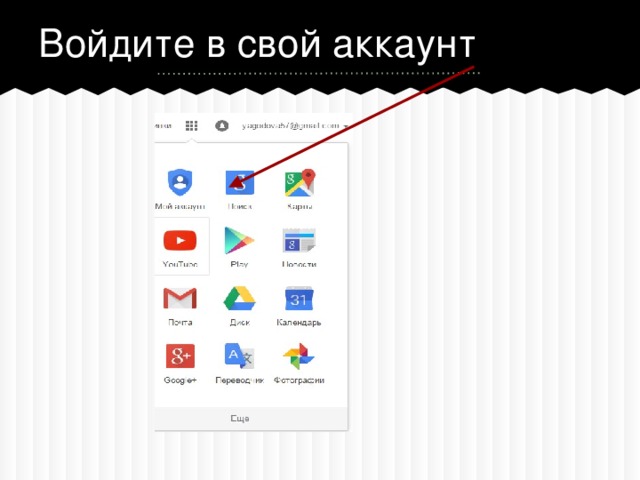
Войдите в свой аккаунт
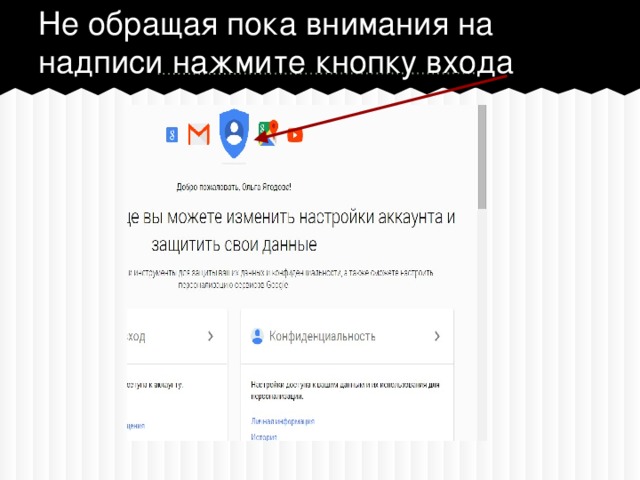
Не обращая пока внимания на надписи нажмите кнопку входа
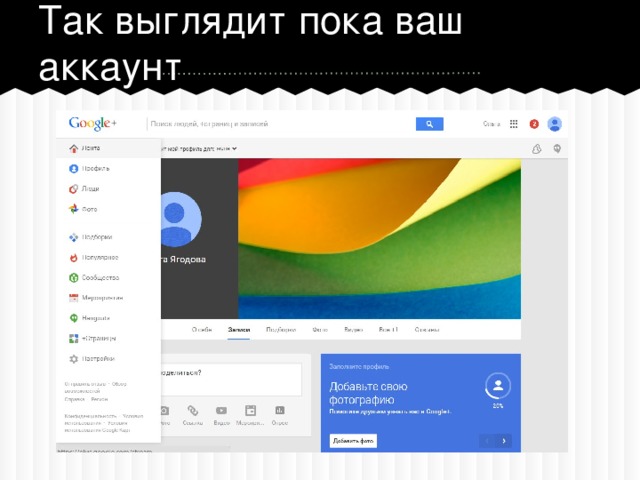
Так выглядит пока ваш аккаунт
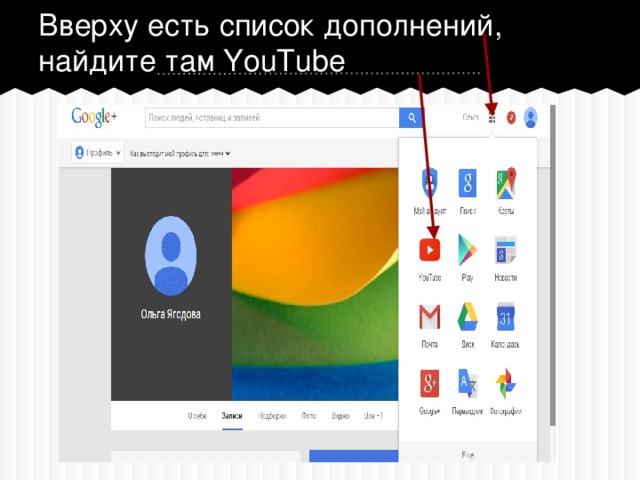
Вверху есть список дополнений, найдите там YouTube
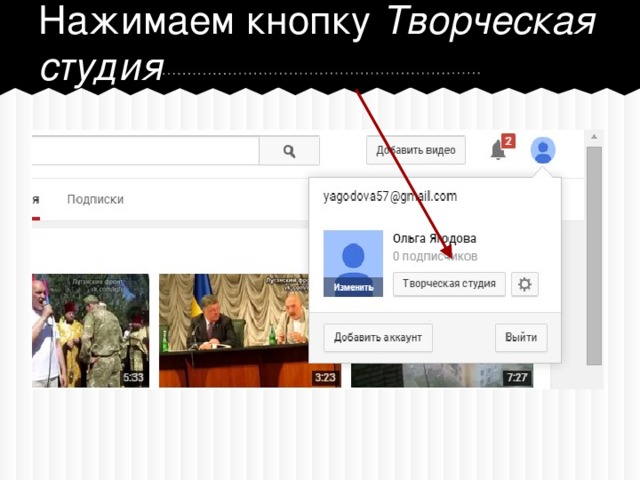
Нажимаем кнопку Творческая студия
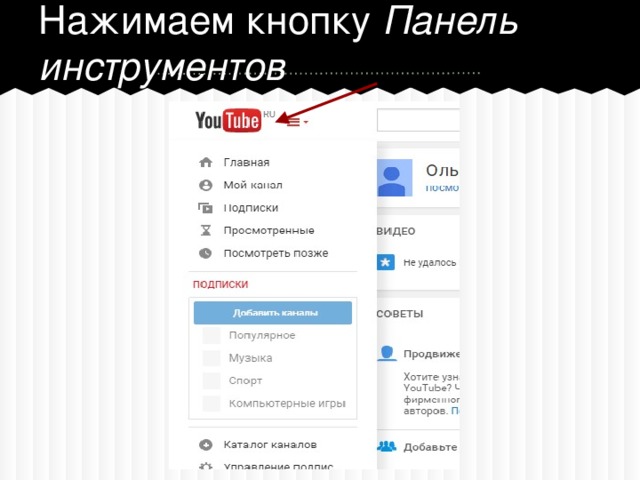
Нажимаем кнопку Панель инструментов
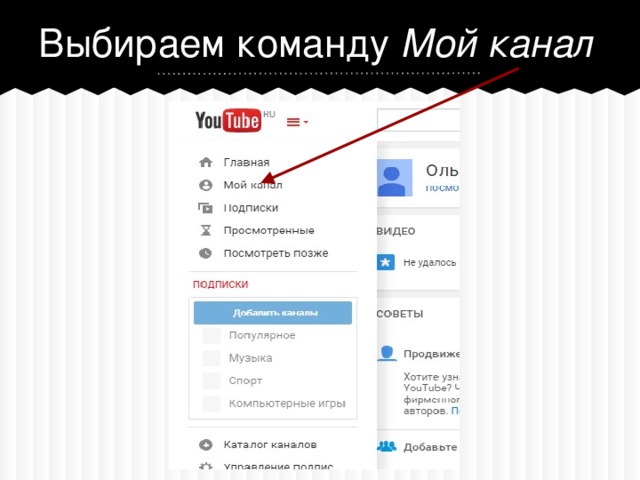
Выбираем команду Мой канал
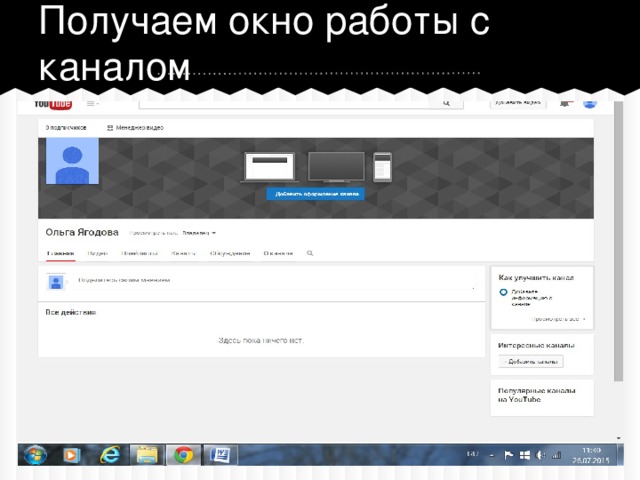
Получаем окно работы с каналом
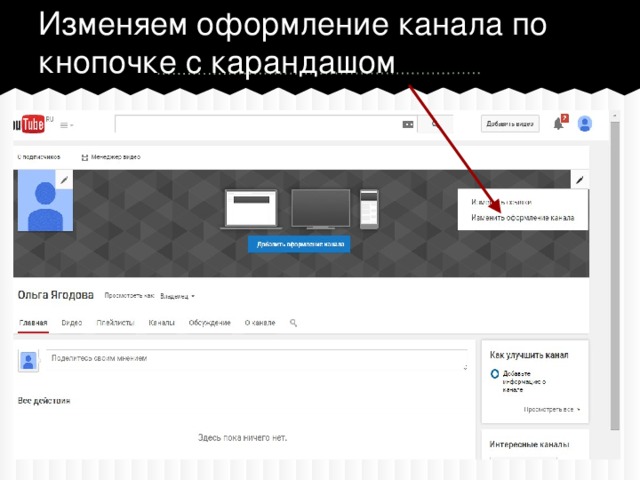
Изменяем оформление канала по кнопочке с карандашом
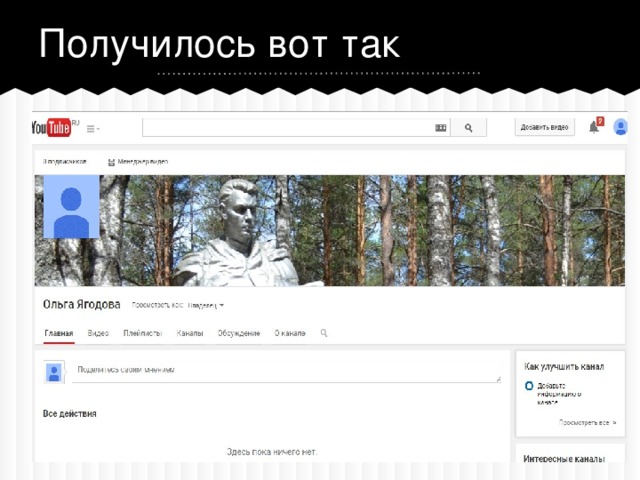
Получилось вот так
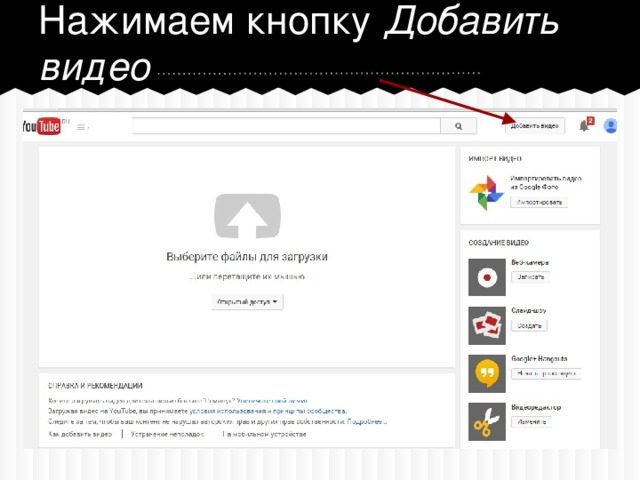
Нажимаем кнопку Добавить видео
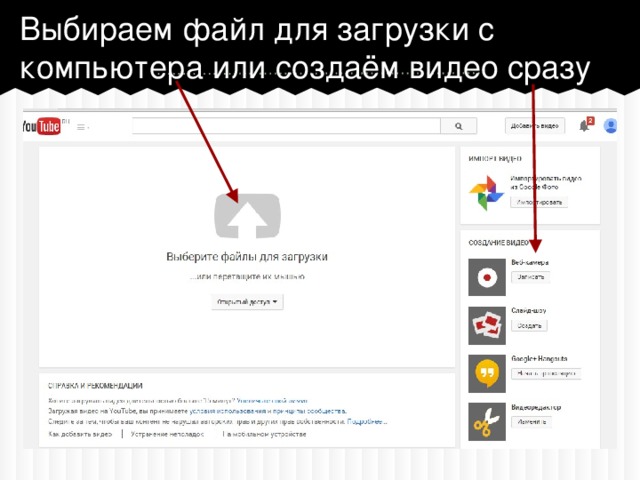
Выбираем файл для загрузки с компьютера или создаём видео сразу
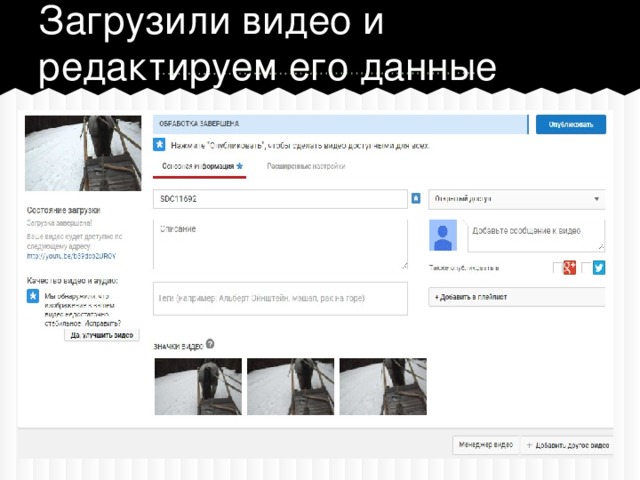
Загрузили видео и редактируем его данные
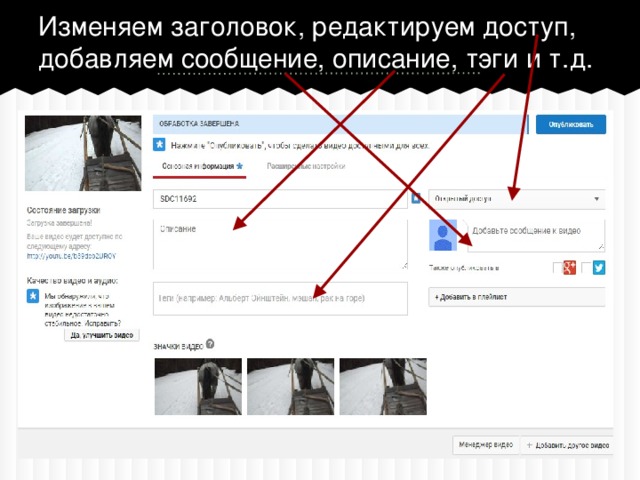
Изменяем заголовок, редактируем доступ, добавляем сообщение, описание, тэги и т.д.
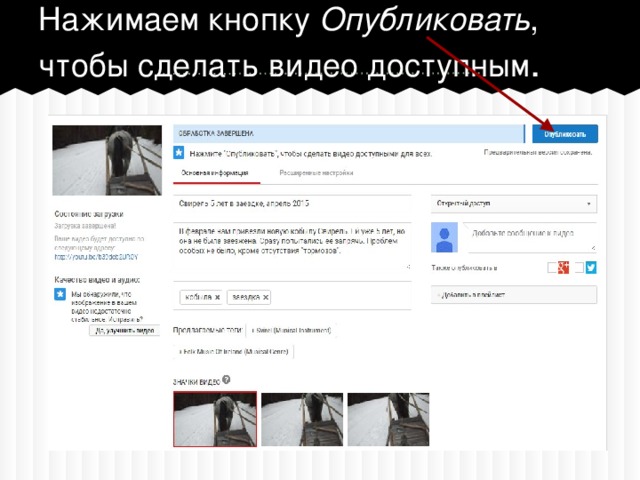
Нажимаем кнопку Опубликовать , чтобы сделать видео доступным .
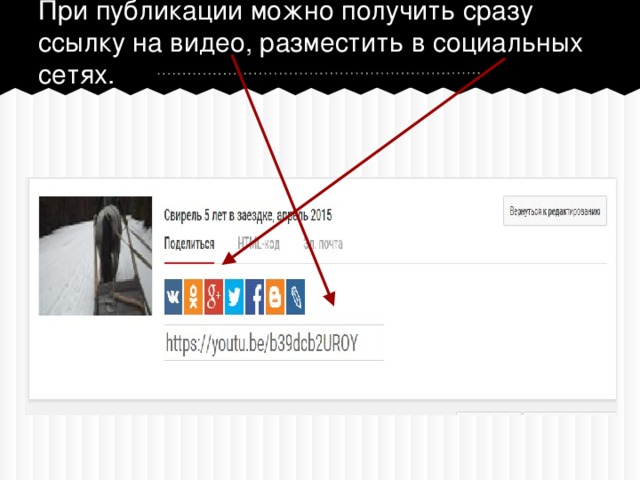
При публикации можно получить сразу ссылку на видео, разместить в социальных сетях.
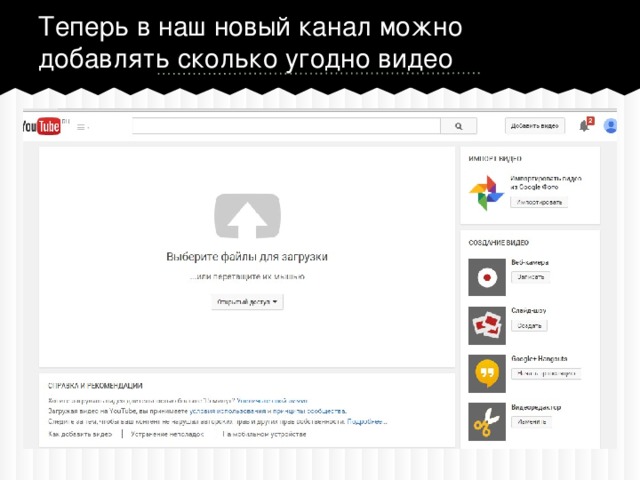
Теперь в наш новый канал можно добавлять сколько угодно видео
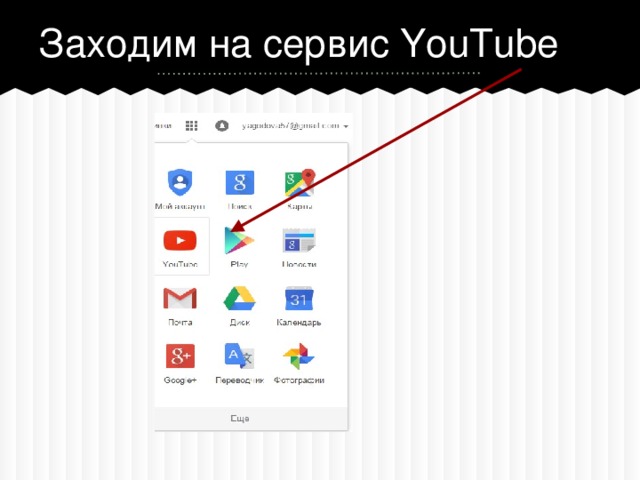
Заходим на сервис YouTube
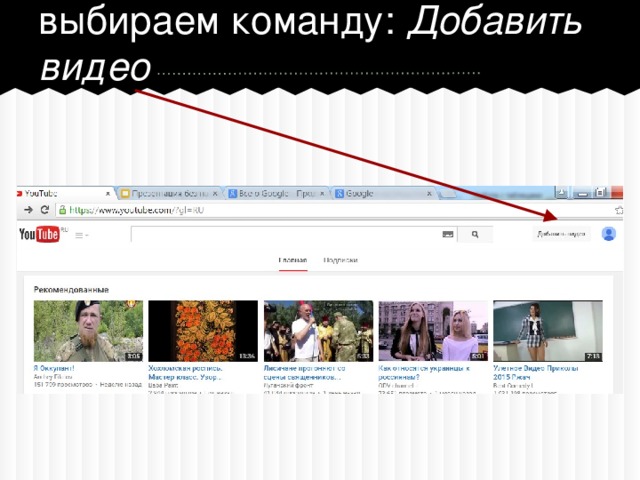
выбираем команду: Добавить видео

необходимо подтвердить статус аккаунта в панели YouTube
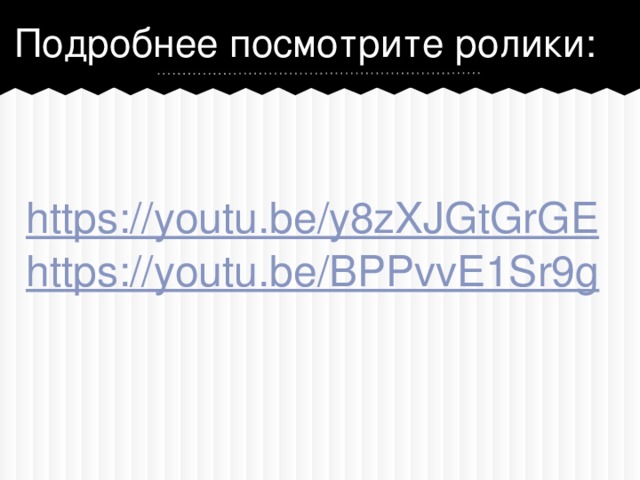
Подробнее посмотрите ролики:
https://youtu.be/y8zXJGtGrGE
https://youtu.be/BPPvvE1Sr9g
Просмотр содержимого презентации
«Как создать плэйкаст»
Просмотр содержимого презентации
«Работа с сервисом Google - Рисунки.»
Просмотр содержимого презентации
«Работа с сервисом Google “Фотографии”»
Просмотр содержимого презентации
«Работа_с_Google_документами»

Создание документов в сервисе Google Docs.
Автор: учитель информатики Ягодова О.В.

Открыв сервис “Документы” в Google нажимаем значок для создания нового документа

Появилось окно создания документа с необходимыми настройками для шрифта, абзаца, таблицы и т.д. Давайте рассмотрим панель инструментов более подробно.
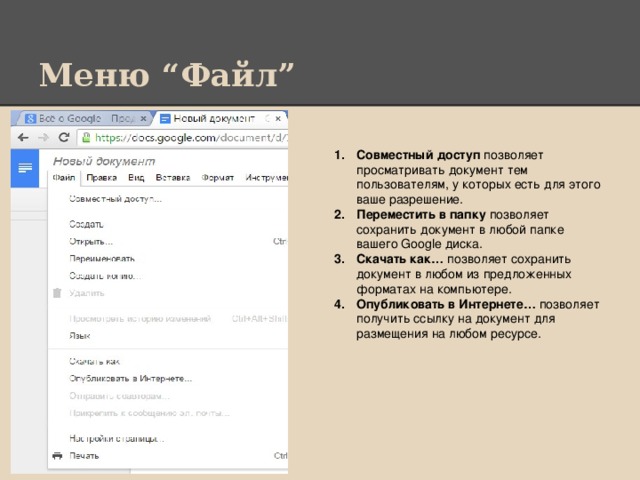
Меню “Файл”
- Совместный доступ позволяет просматривать документ тем пользователям, у которых есть для этого ваше разрешение.
- Переместить в папку позволяет сохранить документ в любой папке вашего Google диска.
- Скачать как… позволяет сохранить документ в любом из предложенных форматах на компьютере.
- Опубликовать в Интернете… позволяет получить ссылку на документ для размещения на любом ресурсе.
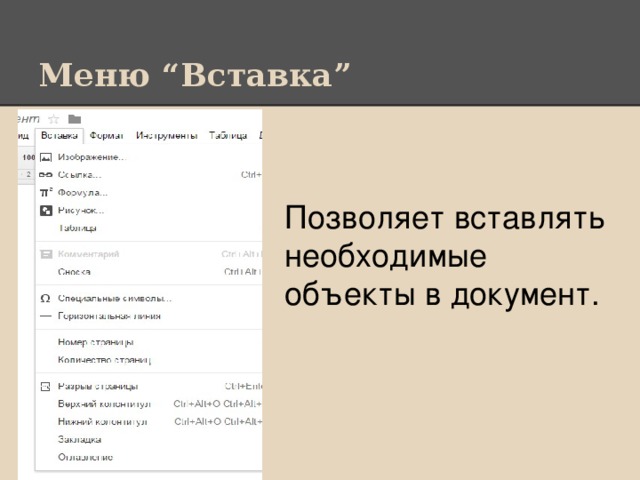
Меню “Вставка”
Позволяет вставлять необходимые объекты в документ.

Вставка изображения
Изображение можно перетащить на поле или вставить с компьютера, нажав на фразу: Выберите изображение для загрузки.
Можно также сделать снимок (при наличии Web-камеры), вставить ссылку на изображение в интернете (Вставить URL), выбрать изображение из Google диска или поискать его в Интернете с помощью Google поиска

Вставка других объектов
Можно вставить:
- Ссылку на ресурс в интернете
- Формулу
- Рисунок
- Таблицу
У многих из этих объектов открывается дополнительное меню, которое позволяет уточнить диапазон объекта.
Также можно вставить номер страницы, колонтитулы, оглавление, закладку.
Практически все те объекты, которые позволяет вставлять обычный текстовый редактор на компьютере.
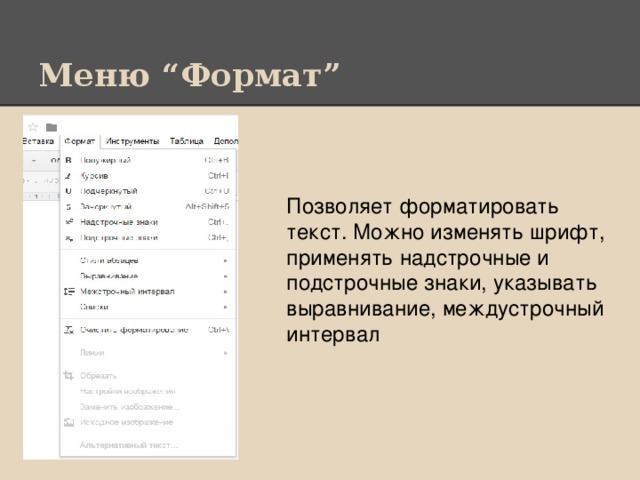
Меню “Формат”
Позволяет форматировать текст. Можно изменять шрифт, применять надстрочные и подстрочные знаки, указывать выравнивание, междустрочный интервал
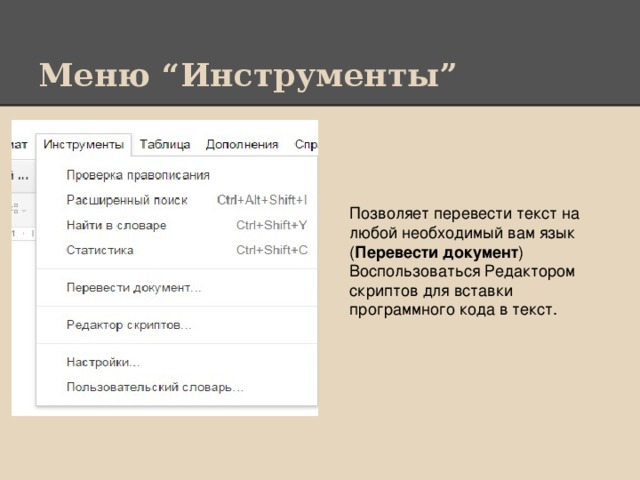
Меню “Инструменты”
Позволяет перевести текст на любой необходимый вам язык ( Перевести документ )
Воспользоваться Редактором скриптов для вставки программного кода в текст.
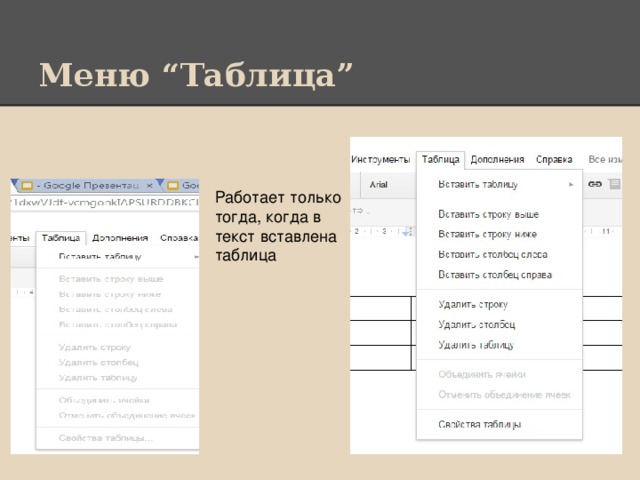
Меню “Таблица”
Работает только тогда, когда в текст вставлена таблица

Пункт “Дополнения”
Позволяет установить и настроить дополнения к документу

Пункт “Справка”
Позволяет получить справку по работе с Google документами.
! Все изменения, вносимые в документ сохраняются на Google диске автоматически!

Спасибо за внимание!
Просмотр содержимого презентации
«Редактирование документа в Google Docs»
Просмотр содержимого презентации
«Создание и редактирование презентации на Google.»
Просмотр содержимого презентации
«Создание и редактирование таблицы на Google»